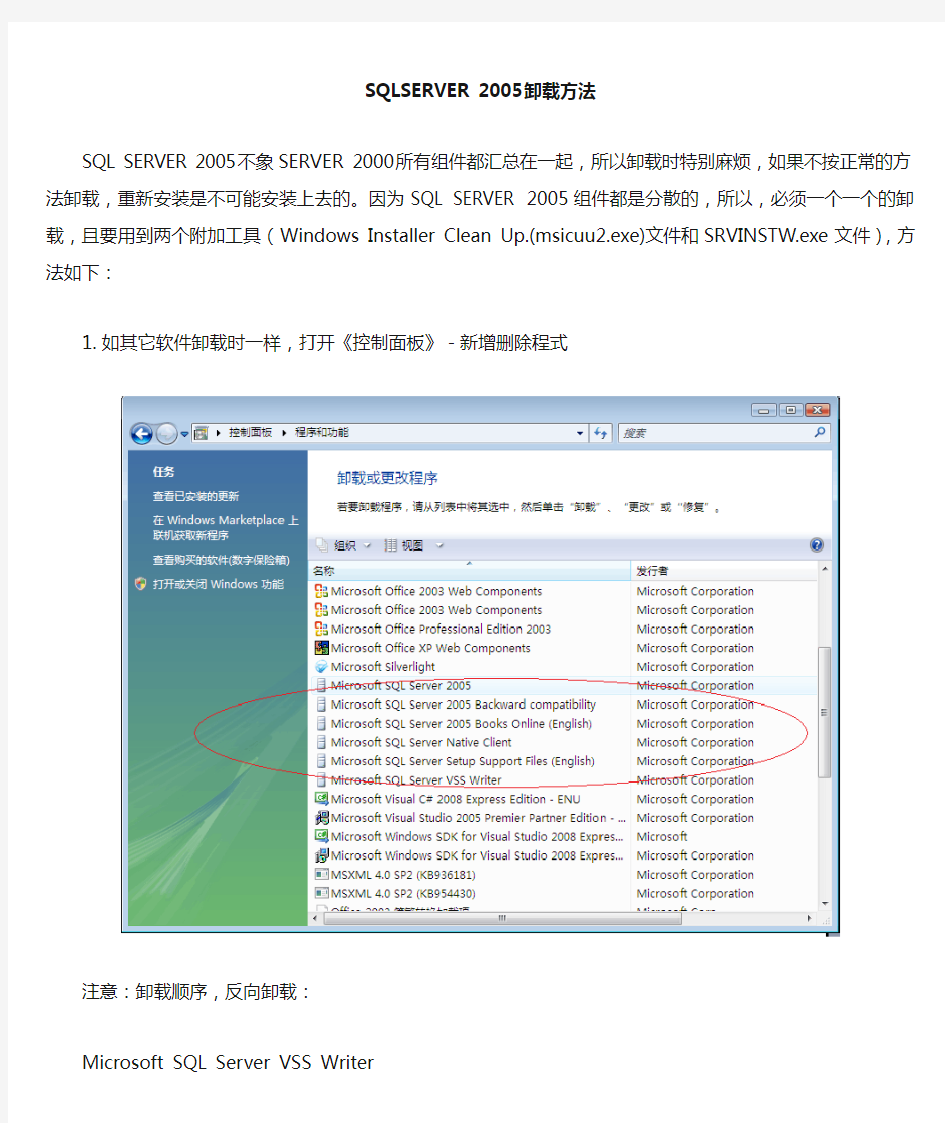
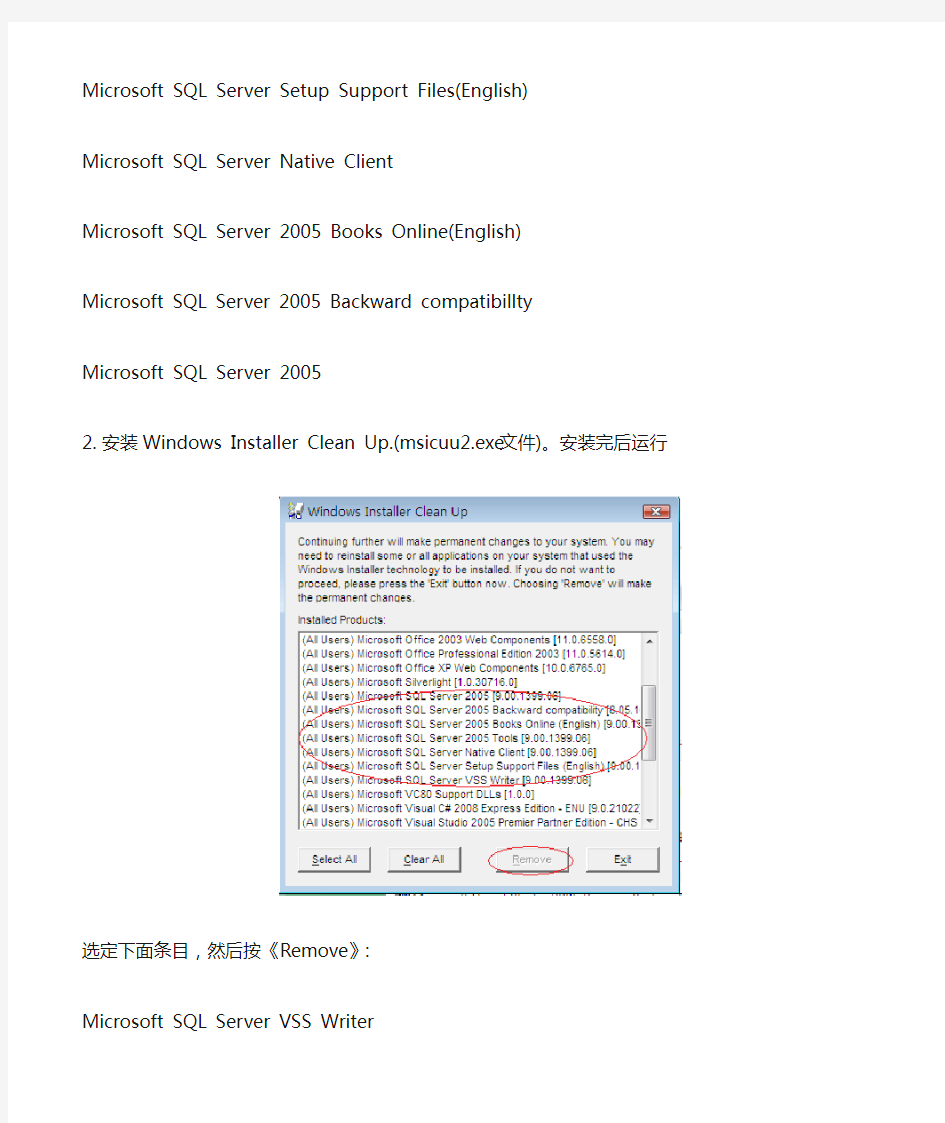
SQLSERVER 2005卸载方法
SQL SERVER 2005不象SERVER 2000所有组件都汇总在一起,所以卸载时特别麻烦,如果不按正常的方法卸载,重新安装是不可能安装上去的。因为SQL SERVER 2005组件都是分散的,所以,必须一个一个的卸载,且要用到两个附加工具(Windows Installer Clean Up.(msicuu2.exe) 文件和SRVINSTW.exe文件),方法如下:
1.如其它软件卸载时一样,打开《控制面板》-新增删除程式
注意:卸载顺序,反向卸载:
Microsoft SQL Server VSS Writer
Microsoft SQL Server Setup Support Files(English)
Microsoft SQL Server Native Client
Microsoft SQL Server 2005 Books Online(English)
Microsoft SQL Server 2005 Backward compatibillty
Microsoft SQL Server 2005
2.安装Windows Installer Clean Up.(msicuu2.exe文件)。安装完后运行
选定下面条目,然后按《Remove》:
Microsoft SQL Server VSS Writer
Microsoft SQL Server Setup Support Files(English)
Microsoft SQL Server Native Client
Microsoft SQL Server 2005 Tools
Microsoft SQL Server 2005 Books Online(English)
Microsoft SQL Server 2005 Backward compatibillty
Microsoft SQL Server 2005
3.运行SRVINSTW.exe文件,如图:
选择:本地服务器,然后《下一步》
分别选择服务名称:
SQL Server VSS Writer
SQL Server FullText Search(MSSQL) SQL Server Browser
SQL Server Agent(MSSQLSERVER) SQL Server Active Directory Helper
SQL Server (MSSQLSERVER)
然后《下一步》, 然后按《完成》
4.在开始菜单,运行:Regedit
删除以下分支目录:
HKEY_CURRENT_USER\Software\Microsoft\Microsoft SQL Server
HKEY_LOCAL_MACHINE\SOFTWARE\Microsoft\Microsoft SQL Server HKEY_LOCAL_MACHINE\SOFTWARE\Microsoft\MSSQLServer
HKEY_LOCAL_MACHINE\SOFTWARE\Microsoft\SQLXML4
如图:
5.删除以下两个目录:
C:\Program Files\Microsoft SQL Server
C:\Program Files\SQLXML 4.0
以上步骤全部完成后,重启电脑。则可以重新安装SQL SERVER 2005其它版本。
S Q L S e r v e r的简介及发展历程SQL简介 SYSTEMR开发的一种查询语言,它的前身是SQUARE语言。SQL语言结构简洁,功能强大,简单易学,所以自从IBM 语言作为查询语言。 织,负责开发美国的商务和通讯标准。ANSI同时也是ISO和InternationalElectrotechnicalCommission(IEC)的 ANSI随之发布的相应标准是ANSISQL-92。ANSISQL-92有时被称为ANSISQL。尽管不同的关系数据库使用的SQL版本有一些差异,但大多数都遵循ANSISQL标准。SQLServer使用ANSISQL-92的扩展集,称为T-SQL,其遵循ANSI 制定的SQL-92标准。 SQL发展历史 1970:E.J.Codd发表了关系数据库理论(relationaldatabasetheory); 1974-79:IBM以Codd的理论为基础开发了“Sequel”,并重命名为"SQL"; 1979:Oracle发布了商业版SQL 1981-84:出现了其他商业版本,分别来自IBM(DB2),DataGeneral(DG/SQL),RelationalTechnology(INGRES); SQL/86:ANSI跟ISO的第一个标准; SQL/89:增加了引用完整性(referentialintegrity); SQL/92(akaSQL2):被数据库管理系统(DBMS)生产商广发接受; 包括oids; SQL/2003:包含了XML相关内容,自动生成列值(columnvalues); 2005-09-30:“Dataisthenextgenerationinside...SQListhenewHTML”!TimO'eilly提出了Web2.0理念,称数据将是核心,SQL将成为“新的HTML"; SQL/2006:定义了SQL与XML(包含XQuery)的关联应用; 2006:Sun公司将以SQL基础的数据库管理系统嵌入JavaV6 2007:SQLServer2008(Katmi)在过去的SQL2005基础上增强了它的安全性,主要在:简单的数据加密,外键管理,增强了审查,改进了数据库镜像,加强了可支持性。 SQLServer的基本信息 SQLServer是一个关系数据库管理系统。它最初是由Microsoft、Sybase和Ashton-Tate三家公司共同开发的,于1988年推出了第一个OS/2版本。在WindowsNT推出后,Microsoft与Sybase在SQLServer的开发上就分道扬镳了,Microsoft将SQLServer移植到WindowsNT系统上,专注于开发推广SQLServer的WindowsNT版本。Sybase则较专注于SQLServer在UNIX?操作系统上的应用。数据库引擎是SQLServer系统的核心服务,负责完成数据的存储、处理和安全管理。
create function f_splitstr(@source varchar(500),@split varchar(5)) returns @temp table(tid varchar(50)) as begin declare @ch as varchar(50) set @source=@source+@split while(@source<>'') begin set @ch=left(@source,charindex(',',@source,1)-1) insert @temp values(@ch) set @source=stuff(@source,1,charindex(',',@source,1),'') end return end --select tid from dbo.f_splitstr('xxxxxxx,ttttt,yyyyyy,ererer',',') --select getdate() declare @i int,@countNum int, @para varchar(50) declare tid_cursor CURSOR for select tid from dbo.f_splitstr('xxxxxxx,ttttt,yyyyyy,ererer',',') open tid_cursor FETCH NEXT FROM tid_cursor into @para WHILE@@FETCH_STATUS= 0 BEGIN print @para FETCH NEXT FROM tid_cursor into @para END; CLOSE tid_cursor DEALLOCATE tid_cursor GO
CAD2008未完全卸载重安方法 解决方法1:电脑上面的cad2008因为无法打开后,我用360对cad2008进行了卸载,然后想重新安装cad2008却安装不上,提示2008已安装 开始》运行》输入“REGEDIT” 找到下面的注册表路径:HKEY_LOCAL_MACHINE\SOFTWARE\Classes\Installer\Products 删除7D2F387510074080002000060BECB6AB键值,这记录的是Autocad 的安装源路径,点击这个键值你可以看到右边显示的信息正是Autocad的安装信息,删除掉整个键值后,就可以重新安装了!!!! 不要忘了删除此键值之前先把其他残余文件也删除了,同时包括HKEY_LOCAL_MACHINE\SOFTWARE\Autodesk\AutoCAD和HKEY_LOCAL_user\SOFTWARE\Autodesk\AutoCAD 此方法还可以应用于其他卸载不干净的软件:先删除machine和user中相关的键值再删除HKEY_LOCAL_MACHINE\SOFTWARE\Classes\Installer\Products里面相关的键值,点击相关键值可以查看该键值对应的程序名称,点击后用上下的方向键就可以快速查看该键值信息。
解决方法2: CAD2008是挺好用的,不过安装卸载都很慢,原因是向注册表注入大量信息。如果按错路径或卸载时意外中断,卸载又慢又卡,想直接重安是不可能的,提示一安装,但明明把主文件夹都删了,怎么还是不能按,添加删除程序里的卸载程序也删掉了,就是眼睁睁安不进。 经反复研究发现只要删掉注册表里HKEY_CLASSES_ROOT/Installer/Products 项里含有CAD2008的小项即可。安装程序可能检测的是Installer有没在注册表写入,若果有表明程序已安装,没有即可进行安装程序。这也是利用安装程序的“漏洞”进行再次安装。
彻底删除SQLServer的方法 1、在开始->运行中输入regedit 2、到HKEY_LOCAL_MACHINE\SYSTEM\CurrentControlSet\Control\Session Manager位置 3、选择文件->导出,保存(安全起见) 4、在右边窗口右击PendingFileRenameOperations,选择删除,然后确认 -------------------------------------------------------------------------------- sql seerver重装的各位一定注意要将原安装目录删除干净!我就是因为舍不得删除D盘下data、backup文件夹折腾了2天(当然只是将其移动到其他目录)相信很多人就是将数据放在D盘,C盘的也要删 先将本次经验总结如下: 一、用如下方法对付安装挂起问题: 1、在开始->运行中输入regedit 2、到HKEY_LOCAL_MACHINE\SYSTEM\CurrentControlSet\Control\Session Manager位置 3、选择文件->导出,保存(安全起见) 4、在右边窗口右击PendingFileRenameOperations,选择删除,然后确认 二、用删除注册表中相关项解决多实例问题: 1、删除HKEY_LOCAL_MACHINE\SOFTWARE\Microsoft\Microsoft SQL Server 2、删除HKEY_LOCAL_MACHINE\SOFTWARE\Microsoft\MSSQLServer 3、删除HKEY_LOCAL_USER\SOFTWARE\Microsoft\Microsoft SQL Server 部分用户的SQL SERVER2000数据库损坏后,重新安装SQL SERVER数据库不成功。 原因:即使你通过控制面板里的“添加/删除程序”正常的卸载SQL SERVER 数据库,但是,SQL SERVER还是没有完全卸载干净,还需要手工进行一些操作。因此重新安装不成功,很多人只好重装系统解决。其实可以通过如下方式解决: 操作步骤: 在进行操作之前,建议备份好注册表以及重要的数据库文件。 首先,我们尝试用IsUninst.exe卸载程序来安全卸载Windows中的程序和与其相关的组件: (1)运行Regedit.exe,然后找到以下注册表项:
SQL Server 2008完全卸载指南 Posted by derek on 二月2, 2013Leave a commentGo to comments 最近在联通安装一台IBM X3850 X5的服务器,需要安装网管U2000,安装网管也要安装数据库。不过SQL Server 2008老是安装失败,弄了四天最后还是安装成功了,老是删除SQL Server都有经验了,跟大家介绍下吧。 在安装SQL时候可以先关闭UAC(用户账户控制),防火墙也可以暂时关闭,安装完后再恢复。 先查看已安装的实例名,也可以连接企业管理时,查看本地实例 HKEY_LOCAL_MACHINE/SOFTWARE/Microsoft/Microsoft SQL Server/InstalledInstance 如果安装的实例多,可以先卸载实例: CD %ProgramFiles%\Microsoft SQL Server\100\Setup Bootstrap\Release setup.exe /ACTION=uninstall /FEATURES=Feature_List /INSTANCENAME=Instance_Name(自定义的实例名) setup.exe /ACTION=uninstall /FEATURES=SQL,AS,BOL,SSMS /INSTANCENAME=MSSQLSERVER(默认实例名) 删除以下注册表子项(建议使用RegWorkshop工具查找比较快捷): HKEY_LOCAL_MACHINE\SOFTWARE\Microsoft\MSSQLServer HKEY_LOCAL_MACHINE\Software\Microsoft\MSSQLServ65 HKEY_LOCAL_MACHINE\SOFTWARE\Microsoft\Microsoft SQL Server HKEY_LOCAL_MACHINE\Software\Microsoft\Microsoft SQL Server 7 HKEY_LOCAL_MACHINE\System\CurrentControlSet\Services\MSDTC HKEY_LOCAL_MACHINE\SYSTEM\CurrentControlSet\Services\MSFTPSVC HKEY_LOCAL_MACHINE\SYSTEM\CurrentControlSet\Services\MSSCNTRS HKEY_LOCAL_MACHINE\SYSTEM\CurrentControlSet\Services\MSSEARCH HKEY_LOCAL_MACHINE\SYSTEM\CurrentControlSet\Services\MSSINDEX HKEY_LOCAL_MACHINE\SYSTEM\CurrentControlSet\Services\MSSGTHRSVC HKEY_LOCAL_MACHINE\SYSTEM\CurrentControlSet\Services\MSSQLServer HKEY_LOCAL_MACHINE\SYSTEM\CurrentControlSet\Services\MSSGATHERVER HKEY_LOCAL_MACHINE\SYSTEM\CurrentControlSet\Services\SQLExecutive HKEY_LOCAL_MACHINE\SYSTEM\CurrentControlSet\Services\SQLServerAgent HKEY_LOCAL_MACHINE\SYSTEM\CurrentControlSet\Services\SQLSERVER AGENT HKEY_LOCAL_MACHINE\SYSTEM\CurrentControlSet\Services\MSSQLServerAD Helper HKEY_LOCAL_MACHINE\SOFTWARE\Microsoft\Search卸载Microsoft Search服务 HKEY_LOCAL_MACHINE\SOFTWARE\Microsoft下Microsoft SQL Server文件夹全部删除
如何手动删除SQL Server 2000默认实例.txt如果我能够看到自己的影子,我想它一定很忧伤,因为我把快乐都留在了前面。容易伤害别人和自己的人,总是对距离的边缘模糊不清的人。如何手动删除SQL Server 2000默认实例.txt让人想念而死,是谋杀的至高境界,就连法医也鉴定不出死因。。。。。。如何手动删除SQL Server 2000默认实例 概要删除 Microsoft SQL Server 2000 前应考虑的事项 删除 SQL Server 的步骤 删除 SQL Server 的特定实例 删除 SQL Server 的所有已知实例 删除 SQL Server 的默认实例 删除 SQL Server 的命名实例 如何包含全文检索删除 重新安装 SQL Server 前删除临时文件夹中的内容 参考 这篇文章中的信息适用于: 概要 本文中的步骤介绍如何为重新安装 SQL Server 程序的系统做准备工作。 删除 Microsoft SQL Server 2000 的正确方法(Microsoft 建议采用的方法)是,使用 Microsoft SQL Server 2000 安装程序中的卸载选项。不过,如果安装失败,可能无法使用卸载选项。如果无法使用卸载选项,则在尝试重新安装 SQL Server 程序前,必须将系统恢复到一个干净、稳定的安装点。 注意:Microsoft SQL Server 2000(64 位)安装程序使用 Windows 安装程序,将 SQL Server 功能的安装完全集成到一个功能树中。最小和典型安装模式已不再采用。默认情况下,安装程序显示功能树,并选定所有可用的功能。管理员可通过选择功能树中的项目和更改安装路径来自定义安装。有关更多信息,请参阅 SQL Server 2000(64 位)文档。 删除 Microsoft SQL Server 2000 前应考虑的事项 重要警告:您可能希望按照当前的状态保存某些数据库。您可能还希望保存对默认数据库所做的更改。如果遇到以上任何一种情况,则在按照本文中的步骤进行操作前,应确保留有已知完好的数据备份,或将所有数据和日志文件复制到 MSSQL 文件夹之外的其他文件夹中,因为在下面的操作中您必须删除 MSSQL 文件夹。 必须保存的文件包括由 Microsoft SQL Server 2000 安装的以下数据库文件: ? Distmdl.* ? Master.* ? Mastlog.* ? Model.* ? Modellog.* ? Msdbdata.* ? Msdblog.* ? Northwnd.*(可选安装) ? Pubs.* ? Pubs_log.* ? Tempdb.* ? Templog.* 警告:如果安装的 SQL Server 还与 Microsoft SQL Server Reporting Services 一
西北师范大学计算机科学与工程学院学生实验报告 学号201271040109 专业软件工程班级软件工程1班姓名郭宏乐 课程类型 课程名称熟悉SQLserver2005系 统 实验名称熟悉SQLserver2005系统 实验目的:1:熟悉SQLserver2005系统. 2:学会安装SQLserver2005系统。 3学会运用SQLserver2005系统。 实验内容: 1实验步骤: (1)SQLserver2005安装: 安装过SQL Server的人可能知道,它的有些服务要依赖于IIS,所以为了保证数据库的顺利安装,先启用IIS服务吧!Win7比XP好的一点是:启用IIS功能无需借助系统安装盘了,只要在控制面板里启用即可,如图: step1
step2 第三步需要注意的是,选中红框中的复选项,分别为“Internet Information Services 可承载的Web 核心”、“Web 管理工具”和“万维网服务”,这里我不确定“Web 管理工具”是否需要,因为我选中它们的父节点“Internet 信息服务”后选中了它的一些子项,多选总比少选全面,需要将它们的子项全部选中才显示为“√”,否则显示为“■”,记住,一定要显示为“√”才行,效果就和step3一样就可以了!点击确定后会出现线面的框框
如果我们不启用IIS功能,在后续安装SQL Server时会遇见如图画面 到此,IIS功能就算启用完成了,下面开始安装SQL Server 安装文件解压后是一个ISO的镜像,其实是一个DVD文件,将两张光盘合并到一起了,所以你的电脑需要安装虚拟光驱,虚拟光驱不会用请先百度一下,我就不在这里赘述了。 首先启动虚拟光驱软件,把SQL Server的镜像加载进来,如图
解决软件注册表卸载不干净导致的autocad2010无法安装问题 前些天安装AutoCAD2010。结果一步弄错,卸载重新安装呗……结果悲剧了……发现重新安装时显示“已经安装高级版本”无奈的退出了…… 当初是正常卸载的。用控制面板找卸载程序找不到,windows优化大师优化后也找不到注册表冗余……明明就是注册表的一部分残余没有清干净。在卸载了,也用强力卸载软件下载无效后,最后结合网上资料整理出解决办法。 win+R键,打开运行命令提示框→输入“regedi”→打开注册表,找到目录HKEY_LOCAL_MACHINE\SOFTWARE\Classes\Installer\Products\... 如图所示,我任选了一项 其中 方框1是我们要找的products文件目录, 方框2是该文件目录下所有的已经安装的注册表键值,Ps:其实就代表着我们安装的软件所有软件都可以在这里找到。 方框3是ProductName。就是说这个是什么软件,如图所示我们找到的是office软件的一项注册表键值。方框4是总体路径。我们接着方框2所在的目录,一项一项向下找,同时观看右边的ProductName,最终我们找到了两个对应的键值。 删除AutoCAD这个文件夹,然后手工,重新安装即可。如果找不到AutoCAD这个文件夹说明它已经被强力卸载软件清理掉了。
其实很多软件重新安装失败的注册表残余就在HKEY_LOCAL_MACHINE\SOFTWARE\Classes\Installer\Products\...目录下,其他的不要管,先卸载了,在到这个目录下把对应的键值删除,就可以安装了。这里要记住的技巧是不要一成不变,系统不一样,本人32为win7旗舰版系统,而且安装在不同盘符的同一软件在注册表中的子目录不一样。我这个是安装在D盘的。就是 7D2F387510084080002000060BECB6AB和7D2F387510084080012000060BECB6AB两个目录,安装在C盘的子目录是有变化的,解决的方法就是找到正确的ProductName,然后甭管子目录能否对上,直接删了即可,当然我推荐用的人最好先备份注册表,有错误可以恢复不是,备份的方法是 文件→导出→桌面(随便打一个文件名,就行)然后想恢复时直接双击桌面上的你备份的注册表就行。 这个办法对付所有因为下载不干净重新安装失败的软件都有效,只要找到对应的HKEY_LOCAL_MACHINE\SOFTWARE\Classes\Installer\Products\...目录下对应的软件名并将其对应的子目录删除就行。
SQL完全卸载 默认分类 2009-10-21 09:26 阅读375 评论0 字号:大大中中小小在给各合作学校安装应用系统过程中,发现学校里的SQL SERVER 2000损坏了重装后都发生了同样的问题,那就是安装SQL SERVER数据库不成功。原因:即使你通过控制面板里的“添加/删除程序”正常的卸载SQL SERVER数据库,但是,SQL SERVER还是没有完全卸载干净,还需要手工进行一些操作。因此重新安装不成功,很多人只好重装系统解决。经过较长时间的摸索和实践总结,我找到了一点技巧方法,在这里与大家分享。 操作步骤: 在进行操作之前,建议备份好以及重要的数据库文件。 首先,我们尝试用IsUninst.exe卸载程序来安全卸载Windows中的程序和与其相关的组件: (1)运行Regedit.exe,然后找到以下注册表项: HKEY_LOCAL_MACHINE\SOFTWARE\MICROSOFT\windows\CurrentVersion\Uninstall (2)Uninstall项下,找到要删除的Microsoft SQL Server2000 实例的产品代码。 (3)在任务栏上,单击【开始】按钮,然后单击【运行】按钮。在运行对话框中,复制并粘贴以下命令,例如: C:\WINNT\IsUninst.exe-f “C:\Program Files\Microsoft SQL Server\MSSQL $Server1\Uninst.is”
-c”C:\Program Files\Microsoft SQL Server\MSSQL$Server1\sqlsun.dll”-Mssql.miff I=Il 其中:MSSQL Serverl表示安装的实例名为Serverl。 如果以上方法不奏效,则我们必须手工来进行删除操作。 (1)删除以下注册表子项: HKEY_LOCAL_MACHINE\SOFTWARE\Microsoft\MSSQLServer HKEY_LOCAL_MACHINE\SOFTWARE\Microsoft\ Microsoft SQL Server HKEY_LOCAL_MACHINE\SYSTEM\CurrentControlSet\Services\MSSQLServer HKEY_LOCAL_MACHINE\SYSTEM\CurrentControlSet\Services\SQLSERVER AGENT HKEY_LOCAL_MACHINE\SYSTEM\CurrentControlSet\Services \MSSQLServerADHelper (2)手工删除安装目录,默认情况下位于:
SQL Server 2005 函数大全 字符串函数 (2) 日期和时间函数 (3) 日期部分 (5) 数学函数 (6) 数据类型转换函数 (7) 日期类型数据转换为字符数据类型的日期格式的部分样式表 (8) 系统函数 (11) 排名函数 (11) 聚合函数 (12)
字符串函数 表达式:是常量、变量、列或函数等与运算符的任意组合。以下参数中表达式类型是指表达式经运算后返回的值的类型 函数名称参数示例说明 ascii (字符串表达式) select ascii('abc') 返回 97返回字符串中最左侧的字符的ASCII码。 char(整数表达式) select char(100) 返回 d 把ASCII 码转换为字符。 介于0 和255 之间的整数。如果该整数表达式不在此范围内,将返回NULL 值。 charindex (字符串表达式1,字符串表达式 2[,整数表达式]) select charindex('ab','BCabTabD')返回3 select charindex('ab','BCabTabD',4)返回6 在字符串2中查找字符串1,如果存在返回第一个匹配的 位置,如果不存在返回0。如果字符串1和字符串2中有一个 是null则返回null。 可以指定在字符串2中查找的起始位置。 difference (字符串表达式1,字符串表达式2) select difference('Green','Greene')返回4 返回一个0到4的整数值,指示两个字符表达式的之间的相似程度。0 表示几乎不同或完全不同,4表示几乎相同或完全相同。注意相似并不代表相等 left (字符串表达式,整数表达式) select left('abcdefg',2) 返回 ab返回字符串中从左边开始指定个数的字符。 right (字符串表达式,整数表达式) select right('abcdefg',2) 返回fg返回字符串中从右边开始指定个数的字符。 len(字符串表达式) select len('abcdefg')返回 7 select len('abcdefg ') 返回7 返回指定字符串表达式的字符数,其中不包含尾随空格。lower (字符串表达式) select lower('ABCDEF')返回 abcdef返回大写字符数据转换为小写的字符表达式。 upper (字符串表达式) select upper('abcdef')返回 ABCDEF返回小写字符数据转换为大写的字符表达式。 ltrim (字符串表达式) select ltrim(' abc')返回 abc返回删除了前导空格之后的字符表达式。 rtrim(字符串表达式) select rtrim('abc ')返回 abc返回删除了尾随空格之后的字符表达式。 patindex (字符串表达式1,字符串表达式2) select patindex('%ab%','123ab456')返回4 select patindex('ab%','123ab456')返回0 select patindex('___ab%','123ab456')返回1 select patindex('___ab_','123ab456')返回0 在字符串表达式1中可以使用通配符,此字符串的第一个 字符和最后一个字符通常是%。 %表示任意多个字符,_表示任意字符 返回字符串表达式2中字符串表达式1所指定模式第一次出现 的起始位置。没有找到返回0 reverse (字符串表达式) select reverse('abcde')返回 edcba返回指定字符串反转后的新字符串space (整数表达式) select'a'+space(2)+'b' 返回 a b返回由指定数目的空格组成的字符串。
SQLSERVER 2005卸载方法 SQL SERVER 2005不象SERVER 2000所有组件都汇总在一起,所以卸载时特别麻烦,如果不按正常的方法卸载,重新安装是不可能安装上去的。因为SQL SERVER 2005组件都是分散的,所以,必须一个一个的卸载,且要用到两个附加工具,方法如下: 1.如其它软件卸载时一样,打开《控制面板》-新增删除程式 注意:卸载顺序,反向卸载: Microsoft SQL Server VSS Writer Microsoft SQL Server Setup Support Files(English) Microsoft SQL Server Native Client Microsoft SQL Server 2005 Books Online(English) Microsoft SQL Server 2005 Backward compatibillty Microsoft SQL Server 2005
2.安装Windows Installer Clean Up.(msicuu2.exe文件)。安装完后运行 选定下面条目,然后按《Remove》: Microsoft SQL Server VSS Writer Microsoft SQL Server Setup Support Files(English) Microsoft SQL Server Native Client Microsoft SQL Server 2005 Tools Microsoft SQL Server 2005 Books Online(English) Microsoft SQL Server 2005 Backward compatibillty Microsoft SQL Server 2005 3.运行SRVINSTW.exe文件,如图:
是不是提示已经安装?用360软件卸载程序卸载,目的要删除注册表,如果还不能解决留言。追问: 360卸载软件已经没有CAD2010了,但是安装的时候显示已经安装了 回答: 那就有一点麻烦,按一下步骤清除: 问题分析: 在卸载autocad2010时没有卸载干净,留有残留信息,一般是注册表中的信息。 解决办法: 清理残余信息,尤其是注册表里的。 第一种方法用360清理注册表信息,还有一些autocad的垃圾文件。清理完毕以后,重新安装。 如果上述方法没有解决,继续下面的操作: 第二种方法手动删除一些顽固的注册表信息 开始----运行----REGEDIT 找到下面的注册表路径:HKEY_LOCAL_MACHINE\SOFTWARE\Classes\Installer\Products 删除7D2F387510074080002000060BECB6AB键值,这是Autocad的安装源路径,点击这个键值可以看到右边显示的信息是Autocad的安装信息,删除掉整个键值后,就可以重新安装了。不要忘了删除此键值之前先把其他残余文件也删除了,同时包括HKEY_LOCAL_MACHINE\SOFTWARE\Autodesk\AutoCAD和HKEY_LOCAL_user\SOFTWARE\Autodesk\AutoCAD 此方法还应用于其他卸载不干净的软件:先删除machine和user中相关的键值再删除HKEY_LOCAL_MACHINE\SOFTWARE\Classes\Installer\Products里面相关的键值,点击相关键值查看该键值对应的程序名称,点击后用上下的方向键查看该键值信息。当然别忘了删除安装在c盘或者别的盘program file下面的文件。 如果仍然没有解决问题,继续下面的操作: 注意:下边提到的Autodesk的删除要确定没有安装其它Autodesk产品的情况下才可以完全删除。 1、清理文件:安装目录里面还有无残留文件。比如安装在D:\Program Files\AutoCAD 2010,那就将AutoCAD 2010这个文件夹删除,如果不能删除,重启后再删。 2、清理C:\Program Files\Common Files下的Autodesk。打开C:\Program Files\Common Files 找到Autodesk然后将它删除,如果删除不了重启后再删。 注意:以下几项的删除有些可能看到。解决办法:随便打开一个档,在上边依次点击工具/文件夹选项/查看,找到“隐藏受保护的操作系统文件”将前边的勾去掉。另外找到“显示所有文件和文件夹”在前面打勾。 3、删除C:\Documents and Settings\Administrator\Application Data下的AutoCAD 或Autodesk。 4、删除C:\Documents and Settings\Administrator\Local Settings\Application Data下的AutoCAD 或Autodesk。 5、删除C:\Documents and Settings\All Users\Application Data下的AutoCAD 或Autodesk。
如何彻底卸载掉SQL Server 2008及其实例 在卸载SQL Server后,大家都希望能够将注册表信息完全删干净,下面就将教您彻底删除SQL Server注册表的方法,供您参考,删除之前,请一定要做好备份工作哟。 在卸载SQL Server开始——运行:输入regedit 进入注册表编辑器,进入之后执行下列操作: 1.彻底删除SQL Server: hkey_local_machine\software\Microsoft\MSSQLServer hkey_local_machine\software\Microsoft\Microsoft SQL Server hkey_current_user\software\Microsoft\Microsoft SQL Server hkey_current_user\software\Microsoft\MSSQLServer hkey_local_machine\system\currentcontrolset\control\sessionmanager\pendingfileren ameoperations 2。注册表中的相关信息删除: HKEY_LOCAL_MACHINE\SOFTWARE\Microsoft\MSSQLServer。 HKEY_LOCAL_MACHINE\System\CurrentControlSet\Services\MSDTC。 HKEY_LOCAL_MACHINE\SYSTEM\CurrentControlSet\Control\Session Manager中找到PendingFileRenameOperations项目,并删除它。这样就可以清除安装暂挂项目 HKEY_LOCAL_MACHINE\SOFTWARE\Microsoft\Windows\CurrentVersion\setup 删除ExceptionComponents 3、运行注册表,删除如下项: HKEY_CURRENT_USER\Software\Microsoft\Microsoft SQL Server HKEY_LOCAL_MACHINE\SOFTWARE\Microsoft\Microsoft SQL Server HKEY_LOCAL_MACHINE\SOFTWARE\Microsoft\MSSQLServer 4、查看服务列表里面有哪些sqlserver的服务残留,然后在以下地方,将sqlserver相关的服务全部删除. HKEY_LOCAL_MACHINE\SYSTEM\CurrentControlSet\Services 将SQL SERVER安装路径下,如:C盘——Program File下的Microsoft SQL Server 文件夹删除 重启计算机 SQL SERVER 2008 真的好烦~不容易卸干净的~下面的方法提供给那些懒得重装系统的“懒人”~ 亲测~ 1.停掉SQL SERVER 2008所有相关服务 2.在控制面板“添加删除程序”中,删除SQL SERVER 2008相关的程序
如何彻底删除SQL Server注册表 SQL Server正常情况下可以通过添加删除将其卸载,但有时可能会出现一些不可遇见的原因, 导致其不能自动卸载,就需要手工卸载,在手工卸载前要注意做好数据的备份工作,以便于 以后做还原,卸载SQL Server包括两个方面: 第一,程序文件和数据文件的卸载。如果SQL Server是默认安装,程序文件和数据文件在同一 路径下,如下: 找到后将整个Microsoft SQL Server文件夹全部删除掉。 若不是在同一路径下,程序文件路径如下: 将整个Microsoft SQL Server文件夹删除掉,再找到相对应的数据文件夹MSSQL进行删除。 第二,注册表信息的删除。 【开始】->【运行】->输入regedit,点开 HKEY_LOCAL_MACHINE->software->microsoft, 找到microsoft SQL Server和MSSQLServer,如下: 右击这两个文件选择删除,关闭注册表,然后重新启动电脑就可以了。 如何彻底删除Oracle? 软件环境: 1、Windows 2000+ORACLE 8.1.7 2、ORACLE安装路径为:C:\ORACLE 实现方法: 1、开始->设置->控制面板->管理工具->服务 停止所有Oracle服务。 2、开始->程序->Oracle - OraHome81->Oracle Installation Products-> Universal Installer 卸装所有Oracle产品,但Universal Installer本身不能被删除 5、运行regedit,选择HKEY_LOCAL_MACHINE\SOFTWARE\ORACLE,按del 键删除这个入口。
如果你想更好的了解SQL Server 2005列出所有存储过程的实际操作的相关内容的话,如果你想更好的了解SQL Server 2005列出所有存储过程的实际操作的相关内容的话,下面的文章你不妨浏览,望你能会获得自己想要的东西。 对于数据库管理员来说,可以经常想了解一些之前未听说过的存储过程,特别是无文档类型的存储过程。或许是用这些存储过程,能够简化日常的数据管理。 对于数据库管理员来说,可以经常想了解一些之前未听说过的存储过程,特别是无文档类型的存储过程。或许是用这些存储过程,能够简化日常的数据管理。 为了查找这些存储过程,你可以花时间在互联网搜索,查看一些你还未知道的存储过程,也许在一两个小时您可能会发现你想要...也许你很幸运的找到,其他人在他们的文章中列出所有的存储过程,函数和视图,并介绍了如何使用这些存储过程。 但其实,您可以在一分钟之内就可以自己列出这些存储过程、函数和视图的清单!这份名单甚至包括SQL Server中所有无文档的存储过程。通过这个清单,你就可以确定你所想要找的存储过程。 SQL Server 2005实际上保存了所有存储过程的列表,包括有文档的、无文档的,甚至是用户自定义的!所有这些信息,都包含在系统表中。最简单的方法是使用一个系统视图,特别是sys.all_objects这个视图来查阅。 您也可以使用sys.procedures目录视图,但我的测试结果,发现这个视图会过滤掉一些储存过程。 您也可以使用系统储存过程sp_stored_procedures返回当前环境中的存储过程列表,但这个存储过程同样也限制了存储过程返回值。 通过对比,我觉得:如果想获得SQL Server 2005中所有的储存程序,建议使用sys.all_objects 这个系统视图,sys.Procedures或sp_Stored_Procedures这两个视图会因为某些未知原因,过滤掉一些内容,造成信息不全。 存储过程信息是存储在各自用户数据库中的系统表中的。SQL Server 2005保存了存储过程的唯一标识信息,如存储过程的名称、创建时间、修改时间、是否来自微软等等。 如何确保所有的用户数据库都能够自动创建这些存储过程呢? 当SQL Server部署完成后,微软提供的存储过程,是保存在master数据库中的。当您新建一个数据库时,master数据库将作为模板数据库,因此,master数据库中的所有存储过程将自动创建到你所新建的数据库中。 如果你想创建一个存储过程,并希望能够自动分发到所有的数据库中,你可以在master数据库中建立该存储过程,这样之后新创建的数据库中,将自动包含你新建的这个存储过程;但对于之前已经存在的数据库,你仍需要到每个数据库中手动创建这个存储过程。
SQL Server 2005 双机热备的实现 摘自:北京洪鑫基业科技发展有限公司 测试环境: 1、宿主机 硬件配置:PIV2.4G/1.5G-DDR400/80G-PATA-7200pm/8139C-NIC 操作系统:Microsoft Windows XP Pro With SP2 ENU 虚拟平台:VMware GSX 3.2.1 2、VirtualHost Microsoft Cluster NodeA 硬件配置:PIV2.4G/512M/10G/vlance-NIC/vmxnet-NIC 操作系统:Microsoft Windows Server 2003 EE With SP1 CHS 网卡信息:vlance-NIC:10M 全速半双工/HeartBeat/IP192.168.236.250 vmxnet-NIC:1000M全速全双工 /Public/IP192.168.199.250/GW192.168.199.2/DNS192.168.199.250/WINS192.168.199.250 承载服务:DC+DNS+WINS+IIS 3、VirtualHost Microsoft Cluster NodeB 硬件配置:PIV2.4G/512M/10G/vlance-NIC/vmxnet-NIC 操作系统:Microsoft Windows Server 2003 EE With SP1 CHS
网卡信息:vlance-NIC:10M全速半双工/HeartBeat/IP192.168.236.251 vmxnet-NIC:1000M全速全双 工/Public/IP192.168.199.251/GW192.168.199.2/DNS192.168.199.251/WINS192.168.199.251 承载服务:DC+DNS+WINS+IIS 4、Virtual 4G Pln:Qdisk500M/Sdisk3500M 注意:本次测试将仲裁盘和资源盘放在了一起,实际中最佳的做法应当单独配置一个物理磁盘作仲裁使用,为提高安全性还应该为仲裁磁盘配置RAID1。 5、MSCS IP 192.168.199.200 目标实现:成功部署SQL Server 2005群集/HostName SQL2005/IP192.168.199.201 群集实施: 1、我手上的SQL2005为企业中文版2CD。首先放入第一张盘,点击“服务器组件、工具、联机丛书和示例”开始SQL2005的群集安装,安装程序会自动检测当前是否为群集环境并为群集安装准备。小提示:MSCS默认环境下,群集组资源中缺少MSDTC组件,所以需要先添加MSDTC后再开始SQL2005的群集安装,否则会出现警告并停止!